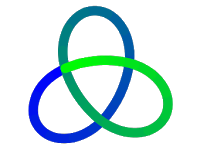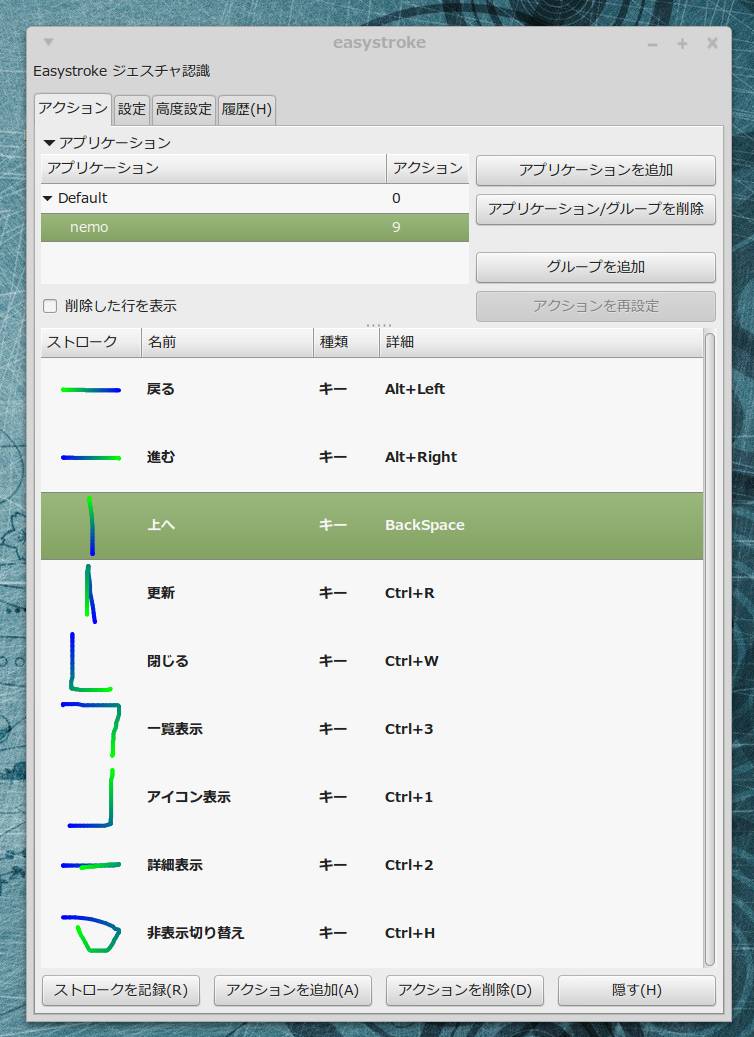LMDE2 (Linux Mint Debian Edition) に、X 上でマウスジェスチャを実現する Easystroke を入れました。
Ubuntu では公式リポジトリに登録されているので APT で入りますが、LMDE、Linux Mint、Debian などはありません。なので、公式を参考に自分でビルドします。
準備
次のコマンドで必要なものを入れます。
sudo apt-get install g++ libboost-serialization-dev libgtkmm-3.0-dev libxtst-dev libdbus-glib-1-dev intltool xserver-xorg-dev
clone と make
github.com から clone してきて、 make します。 ./configure は必要ありません。
git clone git@github.com:thjaeger/easystroke.git
cd easystroke
make
git を入れていない場合は、
wget https://github.com/thjaeger/easystroke/archive/master.zip
unzip master.zip
でも良いと思います。
make install
ビルドが通ったらインストール。
$ sudo make install
install -Ds easystroke /usr/local/bin/easystroke
install -D -m 644 easystroke.svg /usr/local/share/icons/hicolor/scalable/apps/easystroke.svg
install -D -m 644 easystroke.desktop /usr/local/share/applications/easystroke.desktop
for f in po/cs/LC_MESSAGES/easystroke.mo po/he/LC_MESSAGES/easystroke.mo po/zh_CN/LC_MESSAGES/easystroke.mo po/de/LC_MESSAGES/easystroke.mo po/ja/LC_MESSAGES/easystroke.mo po/ca/LC_MESSAGES/easystroke.mo po/hu/LC_MESSAGES/easystroke.mo po/pl/LC_MESSAGES/easystroke.mo po/it/LC_MESSAGES/easystroke.mo po/ru/LC_MESSAGES/easystroke.mo po/zh_TW/LC_MESSAGES/easystroke.mo po/el/LC_MESSAGES/easystroke.mo po/ko/LC_MESSAGES/easystroke.mo po/vi/LC_MESSAGES/easystroke.mo po/es/LC_MESSAGES/easystroke.mo po/fi/LC_MESSAGES/easystroke.mo po/fr/LC_MESSAGES/easystroke.mo; do \
install -D -m 644 $f `echo $f | sed "s|^po/|/usr/local/share/locale/|"`; \
done
上記のようなファイルが入っていきました。
実行
インストールが終わったら早速実行。
easystroke
とコマンドを打つと、設定画面が表示されます。
「アプリケーションを追加」を押すと、xkill のようにカーソルが十字になって、設定したいアプリケーションの画面をクリックすることによって指定できます。
LMDE cinnamon の標準ファイラである nemo にジェスチャを登録した様子です。私の環境だけかもしれませんが、最初にジェスチャ・ボタンが「ボタン 2」(つまり中ボタン)になっていてちょっと迷いましたが、「設定」の「動作」にある「ジェスチャ・ボタン」で右ボタンに変更することができました。
また、Google Chrome や Firefox など、それぞれでジェスチャを行なっているアプリと干渉させたくない場合は、「高度設定」の「動作」の
Only enable easystroke for applications listed on ‘Actions’ tab
にチェックを入れておけば、Easystroke で設定したアプリ内だけで有効になります。
あとは、お好みで「トレイアイコンを表示」「Easystroke を自動起動」などを有効にしておくと快適に使えます。